INSV, qui signifie Insta360 Panoramic Video, est un format vidéo unique associé aux caméras Insta360. Bien que Insta360 dispose d'une gamme de dispositifs remarquables, il arrive que nos fichiers vidéo INSV soient corrompus ou endommagés lors de l'enregistrement, du transfert, de la conversion ou pour toute autre raison. Comme un fichier INSV corrompu a une utilité limitée, il est préférable de le réparer. Par conséquent, je vais vous expliquer dans cet article comment réparer un fichier vidéo INSV sur Mac ou Windows avec une solution fiable.
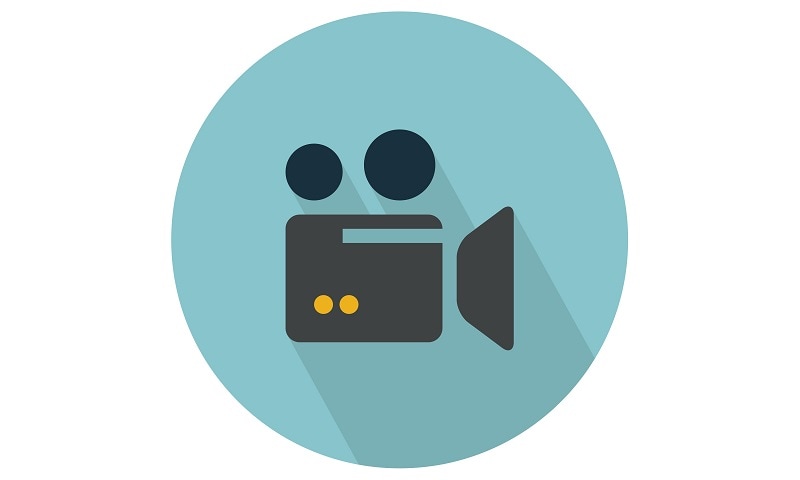
Dans cet article
Tout ce que vous devez savoir sur les fichiers vidéo INSV ?
Comme son nom l'indique, le format vidéo panoramique Insta360 est associé à la série de caméras Insta360. Il s'agit d'un format binaire breveté qui appartient à Insta360 (et qui est rarement utilisé par d'autres applications ou éditeurs).
Vous savez peut-être déjà qu'Insta360 propose toute une série de caméras populaires (comme la ONE, la ONE X, la Titan, l'EVO, la Nano, la Air, etc.) qui permettent d'enregistrer des vidéos HD à 360 degrés et en réalité virtuelle. Par conséquent, si vous avez utilisé la caméra pour enregistrer des vidéos à 360 degrés, elle les stockera dans un format INSV unique.
Comment ouvrir les fichiers vidéo INSV ?
Après avoir enregistré des vidéos VR ou à 360 degrés avec votre caméra, vous pouvez simplement les transférer sur votre système Windows/Mac. Par la suite, vous pouvez vous servir de l'application Insta360 Studio pour regarder vos vidéos INSV ou même les convertir au format MP4.
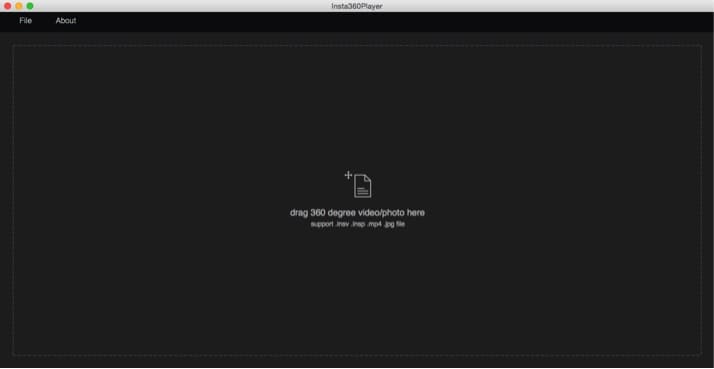
En outre, il existe également des applications iOS et Android Insta360 Player que vous pouvez utiliser pour regarder des vidéos INSV sur vos smartphones.
Part 2 : Comment réparer les fichiers vidéo INSV corrompus sur Windows et Mac ?
Comme INSV est un format vidéo unique, les utilisateurs le convertissent souvent dans d'autres formats susceptibles de corrompre ces vidéos. En outre, il peut y avoir d'autres raisons d'endommager les vidéos INSV lors de leur stockage, de leur transfert ou de leur enregistrement.
La bonne nouvelle est qu'il est possible de réparer facilement les fichiers vidéo INSV sur Mac ou Windows avec un outil professionnel comme Wondershare Repairit. Il s'agit d'une application de bricolage intelligente qui peut réparer instantanément toutes sortes de problèmes majeurs ou critiques avec vos vidéos INSV.
- Avec Wondershare Repairit, vous pouvez charger plusieurs vidéos et laisser l'application les réparer simultanément (grâce à son traitement par lots).
- L'application permet de réparer toutes sortes de formats vidéo tels que INSV, MP4, MOV, 3GP, FLV, AVI, et bien d'autres encore.
- Il dispose de deux modes de réparation dédiés - rapide et avancé. Alors que le mode de réparation rapide permet de résoudre instantanément les problèmes mineurs de vos vidéos, le mode avancé vous permettra de réparer les vidéos gravement corrompues.
- Il est également possible d'afficher un aperçu des résultats du processus de réparation sur Repairit et de sauvegarder spécifiquement vos vidéos à l'endroit de votre choix.
- Wondershare Repairit est réputé pour donner des résultats exceptionnels dans différents scénarios comme les vidéos pixélisées, les vidéos INSV qui ne se chargent pas, les en-têtes manquants, les problèmes de synchronisation, etc.
Vous pouvez également utiliser Wondershare Repairit pour réparer les fichiers vidéo INSV sur Mac ou Windows en suivant ces instructions simples :
Étape 1 : Ouvrez Wondershare Repairit et chargez une vidéo INSV corrompue.
Pour réparer les fichiers vidéo INSV sur Windows ou Mac, vous pouvez d'abord installer Wondershare Repairit sur votre ordinateur. Maintenant, lancez l'application et accédez à sa fonction de réparation de vidéos dans la barre latérale. Lorsque vous cliquez sur l'icône Ajouter, une fenêtre de navigation est lancée, vous permettant de localiser et de charger tout fichier vidéo INSV corrompu.

Après avoir chargé les vidéos INSV corrompues, vous pouvez simplement vérifier leurs détails sur l'interface, et cliquer sur le bouton " Réparer " pour démarrer le processus.

Étape 2 : Réparer et prévisualiser vos vidéos INSV
Vous pouvez simplement patienter un moment et laisser Wondershare Repairit réparer votre fichier vidéo INSV sur Windows/Mac. Une fois le processus terminé, il affichera simplement les résultats et vous en informera.
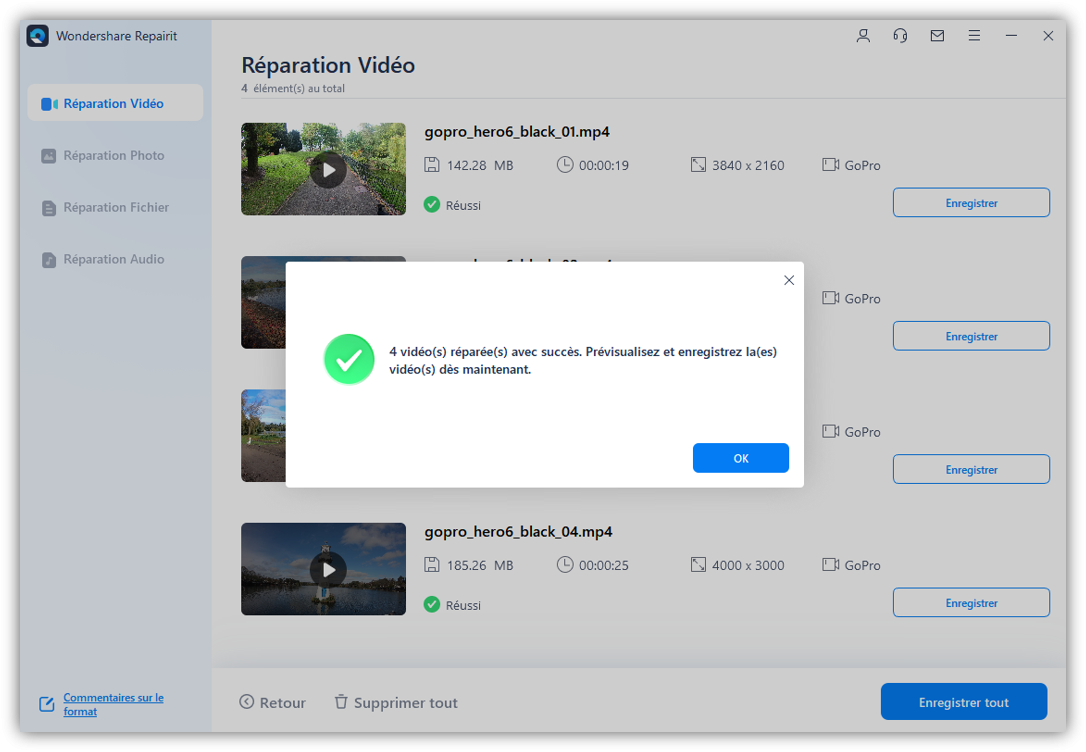
Sur l'interface native de Repairit, vous pouvez vérifier les résultats en cliquant sur le bouton " Aperçu " ou sur l'icône en forme d'œil. Vous pouvez regarder la vidéo de réparation ici pour vérifier s'il y a encore des problèmes ou non.

Cependant, si vos vidéos INSV sont gravement corrompues, le processus de réparation rapide risque de ne pas fonctionner. Dans ce cas, l'application vous le fera savoir et vous pourrez plutôt cliquer sur la fonction " Réparation avancée ".
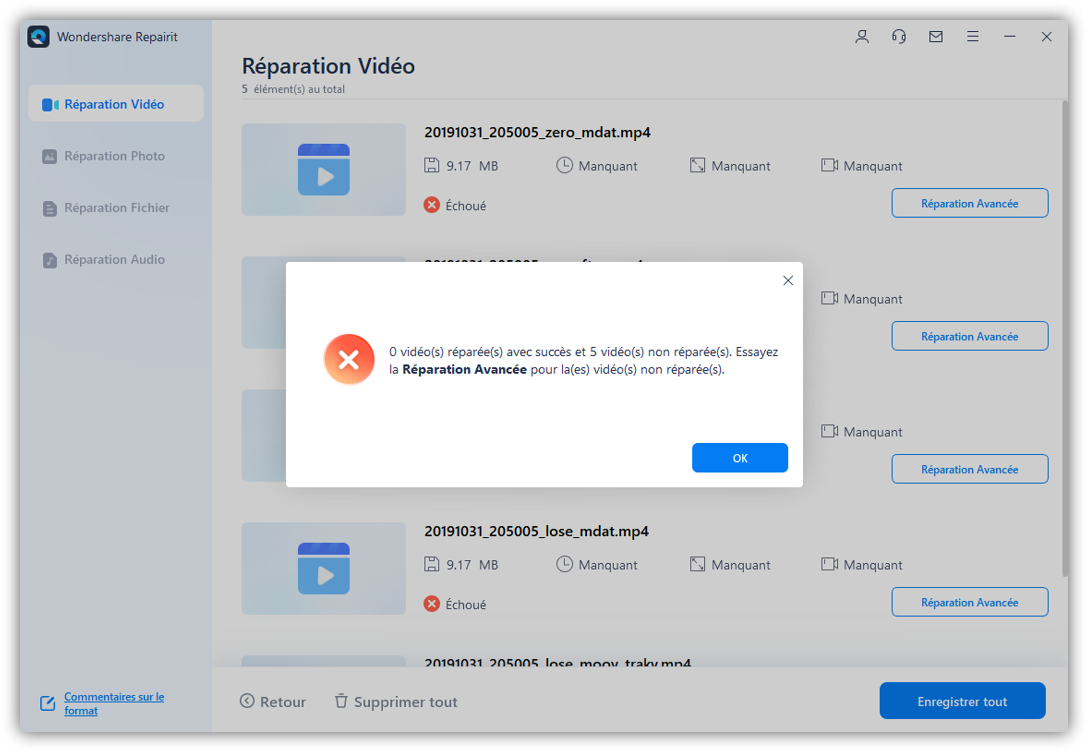
Sachez que pour exécuter la réparation avancée, vous devez d'abord charger un échantillon de vidéo. The sample video should also be of the INSV format and must be shot on the same Insta360 camera as the corrupt video.

Après avoir chargé un échantillon de la vidéo INSV, patientez, car le processus de réparation avancée prend plus de temps que le scan de réparation rapide. Once the process is completed, you will be notified and can preview the repaired INSV video on Repairit.
C'est tout ! Après avoir vérifié l'aperçu de la vidéo INSV réparée, vous pouvez cliquer sur le bouton " Enregistrer ". Cela ouvrira une fenêtre de navigateur, vous permettant d'exporter la vidéo INSV réparée vers n'importe quel emplacement sur votre Mac ou PC Windows.

Qui aurait cru que réparer vos vidéos INSV à 360 degrés serait si facile, n'est-ce pas ? Sachant que les vidéos à 360 degrés peuvent facilement être corrompues, il est toujours recommandé de garder un outil de réparation vidéo à portée de main. Un outil comme Wondershare Repairit, par exemple, vous permet de réparer instantanément les fichiers vidéo INSV sur Windows ou Mac. Vous pouvez constater que l'outil dispose de deux modes de réparation dédiés qui permettent de réparer facilement les vidéos corrompues et endommagées dans tous les scénarios courants. N'hésitez pas à utiliser Wondershare Repairit pour réparer les fichiers vidéo INSV sur Mac/Windows comme un pro et à partager le présent guide avec vos amis pour les aider.
 100% sécurité pour le téléchargement gratuit
100% sécurité pour le téléchargement gratuit

